Gói dung lượng iCloud 5GB miễn phí của Apple ban đầu có vẻ khá hào phóng, cho đến khi bạn bắt đầu chụp ảnh và quay video bằng camera xuất sắc của iPhone. Ảnh, video, bản sao lưu và dữ liệu ứng dụng nhanh chóng “ngốn” sạch không gian. Tôi cũng đã từng nhận được cảnh báo “Dung lượng iCloud sắp đầy” đáng sợ. Nhưng thay vì phải trả tiền để có thêm dung lượng, tôi đã quyết định lấy lại không gian lưu trữ quý giá bằng những phương pháp hiệu quả dưới đây.
1. Xóa bỏ ảnh và video không cần thiết
Thủ phạm lớn nhất khiến iCloud của tôi nhanh chóng đầy chính là thư viện Ảnh (và thói quen chụp ảnh của chúng tôi). Tôi rất thích chụp ảnh. Mặc dù có nhiều lý do để không bao giờ xóa ảnh cũ khỏi điện thoại, nhưng không phải bức ảnh nào cũng cần được giữ lại.
Theo thời gian, thư viện ảnh của tôi trở nên lộn xộn với những bức ảnh mờ, ảnh trùng lặp, ảnh chụp màn hình vô tình và những video mà tôi không bao giờ xem lại. Để giảm dung lượng của thư viện Ảnh, hãy mở ứng dụng Ảnh và chạm vào Chọn ở góc trên cùng bên phải.
Di chuyển qua thư viện của bạn, chọn bất cứ thứ gì bạn không muốn giữ lại, chẳng hạn như ảnh trùng lặp, ảnh mất nét, meme cũ hoặc bản ghi màn hình. Sau khi xóa chúng, hãy đi tới Tiện ích > Đã xóa gần đây và chạm vào Xóa tất cả. Bước này rất quan trọng; nếu không, các ảnh đã xóa vẫn sẽ được tính vào dung lượng iCloud của bạn trong 30 ngày.
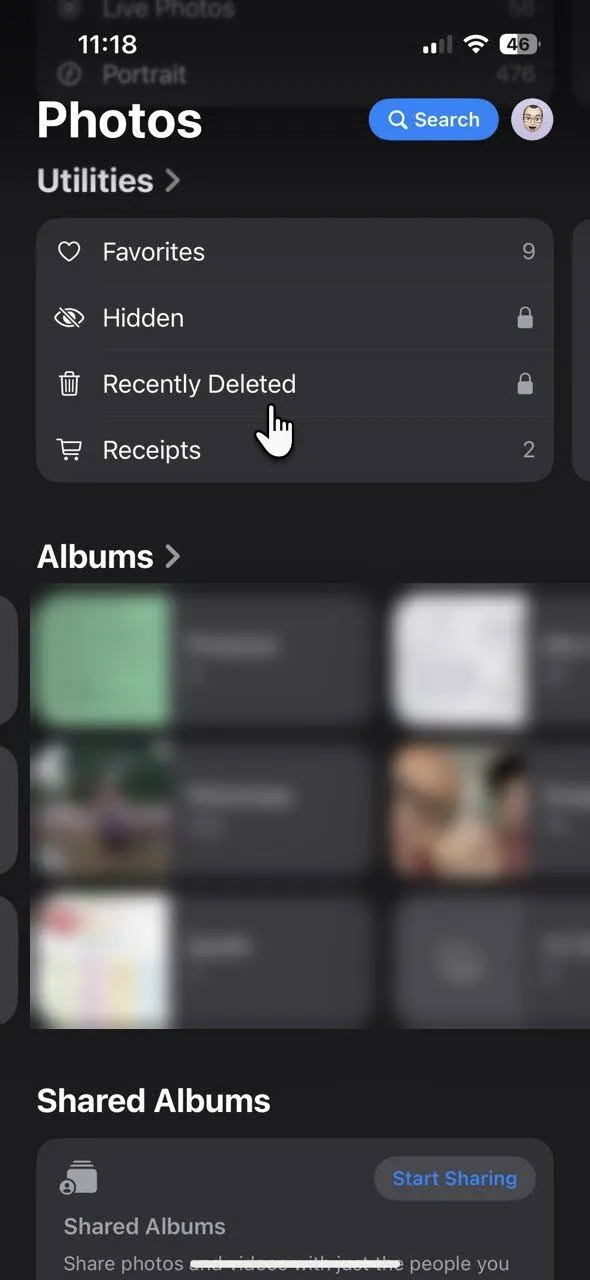 Thư mục "Đã xóa gần đây" trong ứng dụng Ảnh trên iPhone, nơi lưu trữ các hình ảnh và video đã được xóa khỏi thư viện để giải phóng dung lượng iCloud.
Thư mục "Đã xóa gần đây" trong ứng dụng Ảnh trên iPhone, nơi lưu trữ các hình ảnh và video đã được xóa khỏi thư viện để giải phóng dung lượng iCloud.
Trên iOS 16 trở lên, album Bản sao trong ứng dụng Ảnh giúp việc này dễ dàng hơn rất nhiều. Hãy truy cập Ảnh > Tiện ích > Bản sao.
Chạm vào Hợp nhất để kết hợp một tập hợp các bản sao. Sau đó chạm vào Hợp nhất [số] mục. Nếu bạn không có ảnh trùng lặp, thư mục này sẽ không hiển thị trong danh sách Tiện ích (như trường hợp của tôi).
Biến việc này thành thói quen hàng tuần đã trở thành một phần trong quy trình tổ chức ảnh trên iPhone của tôi. Thư viện của tôi luôn gọn gàng và tôi không bao giờ vô tình xóa mất thứ gì quan trọng. Nếu bạn lo lắng về việc mất ảnh, hãy sao lưu nó vào máy tính hoặc ổ cứng ngoài trước.
Nếu bạn có máy Mac, ứng dụng Ảnh cũng có thể giúp bạn phát hiện các ảnh trùng lặp. Ngoài việc tự mình chọn lọc, các ứng dụng xóa ảnh dành cho iOS cũng có thể phát hiện các bản sao ẩn và các ảnh tương tự. Chúng có thể tùy chỉnh và gắn cờ hàng chục hình ảnh dư thừa mà bạn có thể bỏ sót.
2. Tối ưu hóa Bộ nhớ iPhone với Ảnh iCloud (iCloud Photos)
Tiếp theo, tôi xem xét dung lượng lưu trữ trên thiết bị của mình. Tôi vào Cài đặt > [Tên/Hồ sơ] > iCloud > Ảnh > Quản lý dung lượng. iPhone giữ các phiên bản ảnh và video nhỏ hơn, phù hợp với thiết bị, trên máy. Các bản gốc có độ phân giải đầy đủ sẽ nằm trên iCloud, và tôi chỉ tải xuống khi cần.
Việc Ảnh iCloud tự động quản lý sao lưu cũng giúp ích rất nhiều, tôi không cần phải suy nghĩ về nó. Và tôi vẫn có thể xem mọi bức ảnh trong thư viện của mình, ngay cả những bức từ nhiều năm trước.
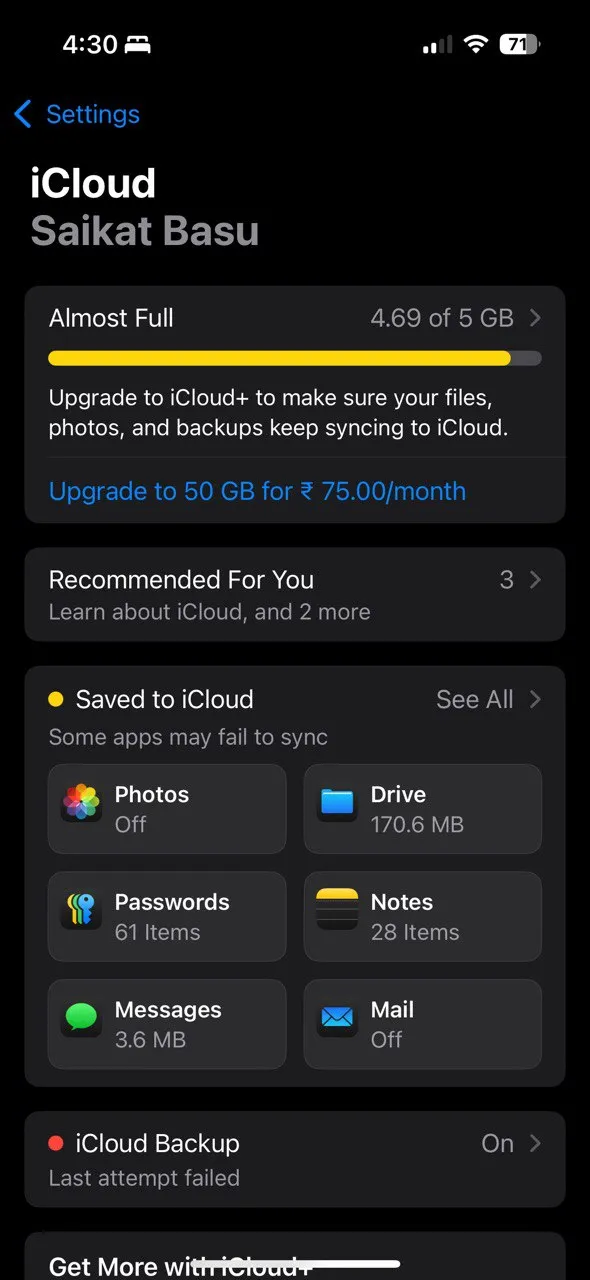 Tùy chọn iCloud trong Cài đặt iPhone, cho phép người dùng truy cập và quản lý các tính năng lưu trữ đám mây như Ảnh iCloud và Sao lưu.
Tùy chọn iCloud trong Cài đặt iPhone, cho phép người dùng truy cập và quản lý các tính năng lưu trữ đám mây như Ảnh iCloud và Sao lưu.
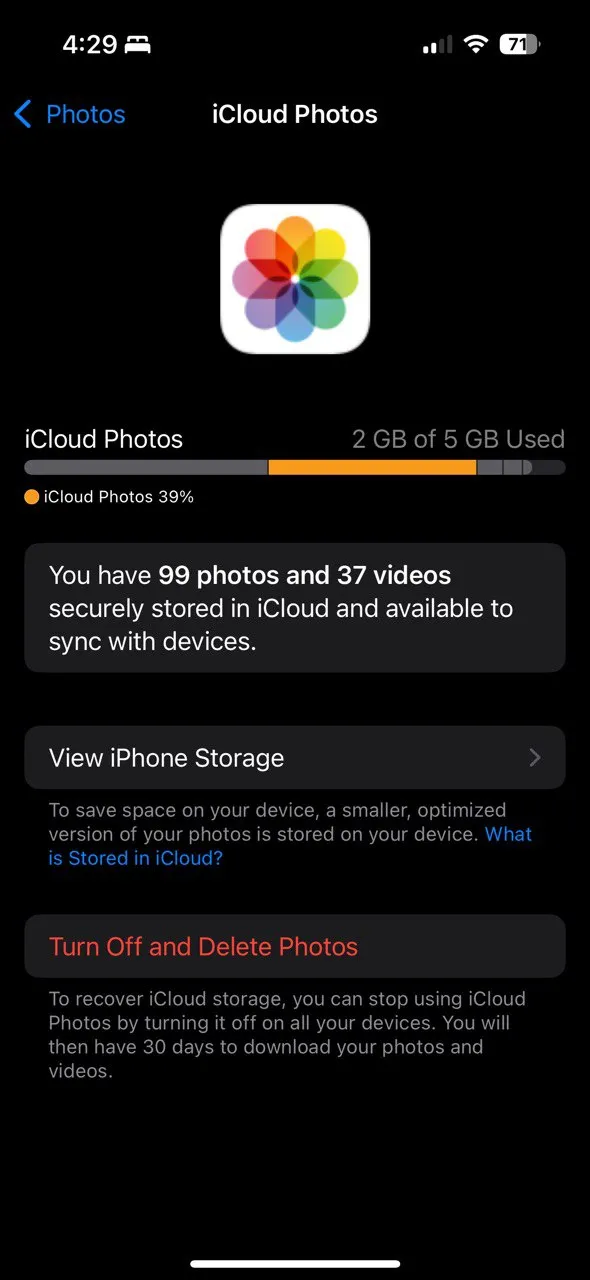 Giao diện quản lý dung lượng Ảnh iCloud, hiển thị tùy chọn "Tối ưu hóa dung lượng iPhone" để tiết kiệm không gian lưu trữ cục bộ.
Giao diện quản lý dung lượng Ảnh iCloud, hiển thị tùy chọn "Tối ưu hóa dung lượng iPhone" để tiết kiệm không gian lưu trữ cục bộ.
Cài đặt này không trực tiếp giảm dung lượng iCloud bạn đang sử dụng nhưng ngăn iPhone của bạn bị đầy. Nó cũng đảm bảo bạn không phải xóa ảnh để có chỗ cho ảnh mới.
Nếu bạn tắt Ảnh iCloud, hãy tải các bản gốc về máy tính hoặc điện thoại trước, nếu không bạn có thể mất quyền truy cập vào các phiên bản có độ phân giải đầy đủ.
3. Quản lý các bản sao lưu iCloud
Các bản sao lưu thiết bị là một “kẻ ngốn” dung lượng lén lút khác. Theo mặc định, iCloud sẽ sao lưu iPhone hoặc iPad của bạn mỗi đêm khi được cắm sạc và kết nối Wi-Fi. Theo thời gian, những bản sao lưu này có thể phình to, đặc biệt nếu bạn có nhiều thiết bị hoặc các bản sao lưu cũ vẫn còn lưu trữ.
Hãy vào Cài đặt > [Tên/Hồ sơ của bạn] > iCloud > Quản lý dung lượng > Sao lưu.
Bạn dễ dàng xóa các bản sao lưu cũ hoặc không cần thiết bằng cách chọn tên thiết bị được liên kết với bản sao lưu.
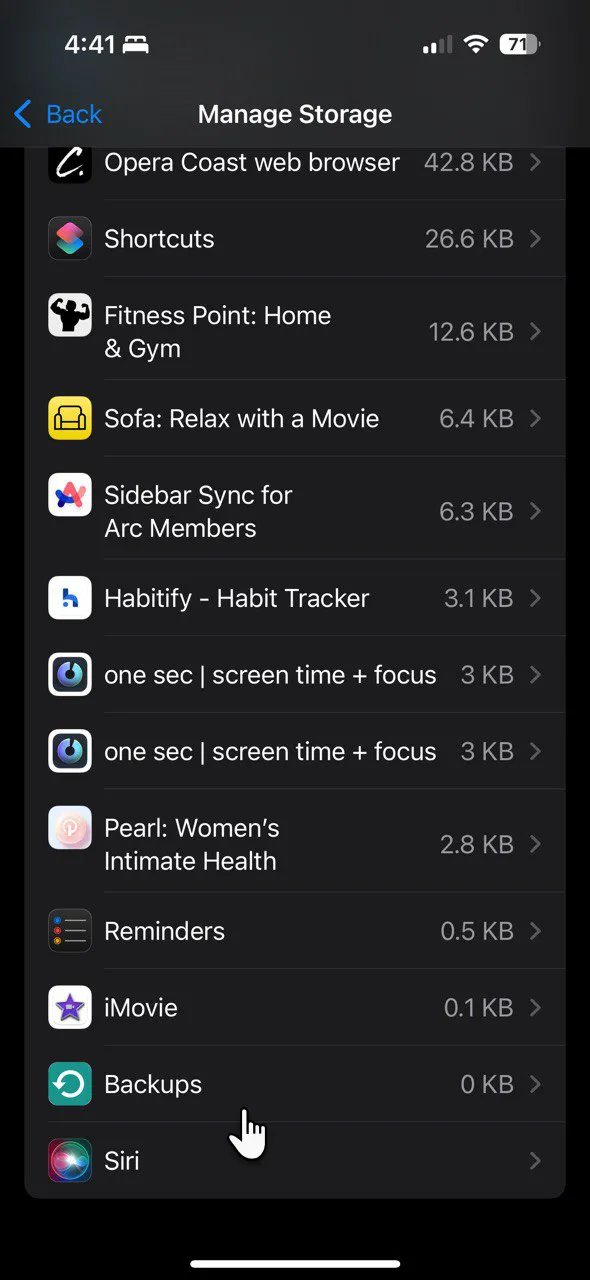 Màn hình tùy chọn Sao lưu iCloud trong Cài đặt, nơi người dùng có thể xem và xóa các bản sao lưu thiết bị cũ để giải phóng dung lượng.
Màn hình tùy chọn Sao lưu iCloud trong Cài đặt, nơi người dùng có thể xem và xóa các bản sao lưu thiết bị cũ để giải phóng dung lượng.
Kiểm tra kích thước của từng bản sao lưu thiết bị. Bạn có thể tìm thấy các bản sao lưu cho các thiết bị bạn không còn sử dụng, vì vậy hãy xóa chúng đi. Để xóa, chạm vào Tắt & Xóa khỏi iCloud. Chạm vào Tắt & Xóa để xác nhận.
Bạn cũng nên xem lại danh sách các ứng dụng đang được sao lưu. Tắt sao lưu cho các ứng dụng không cần thiết, như ứng dụng phát trực tuyến, trò chơi và ứng dụng tin tức lưu trữ dữ liệu trên đám mây hoặc có thể dễ dàng tải xuống lại.
Trong trường hợp của tôi, việc này đã giúp tôi giải phóng gần một gigabyte dung lượng chỉ sau một đêm. Chỉ những dữ liệu thiết yếu mới được sao lưu và tôi không lãng phí không gian cho những thứ có thể dễ dàng thay thế.
Nếu bạn sử dụng WhatsApp, hãy sao lưu các cuộc trò chuyện của mình lên Google Drive (trên Android) hoặc máy tính thay vì iCloud. Điều này giúp bản sao lưu iCloud của bạn nhỏ hơn.
4. Kiểm tra và xóa Dữ liệu iCloud khác
iCloud không chỉ dành cho ảnh và bản sao lưu. Nó còn lưu trữ dữ liệu từ Mail, Tin nhắn, Ghi chú, Ghi âm giọng nói và các ứng dụng của bên thứ ba. Việc xem xét những thứ khác đang chiếm dung lượng, từng byte một, luôn rất quan trọng.
Truy cập Cài đặt > [Tên/Ảnh của bạn] > iCloud > Đã lưu vào iCloud > Xem tất cả. Duyệt qua danh sách các ứng dụng và xem ứng dụng nào đang sử dụng iCloud để lưu dữ liệu của chúng.
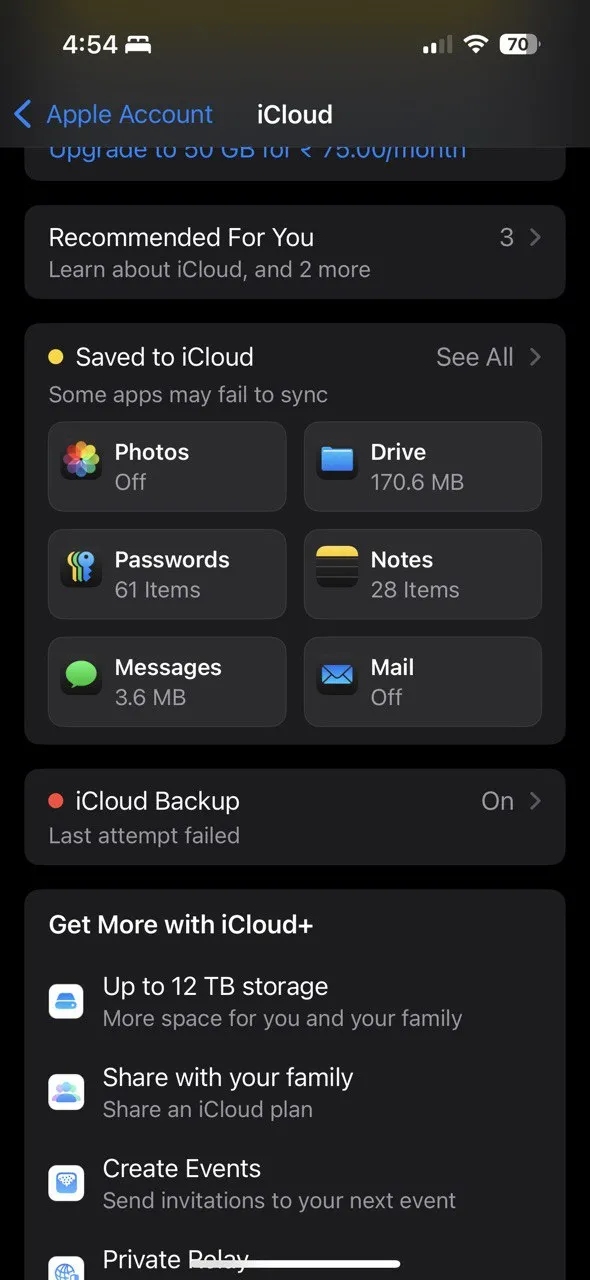 Danh sách các ứng dụng đang lưu trữ dữ liệu trên iCloud, cho phép người dùng kiểm soát và tắt sao lưu đối với những ứng dụng không cần thiết.
Danh sách các ứng dụng đang lưu trữ dữ liệu trên iCloud, cho phép người dùng kiểm soát và tắt sao lưu đối với những ứng dụng không cần thiết.
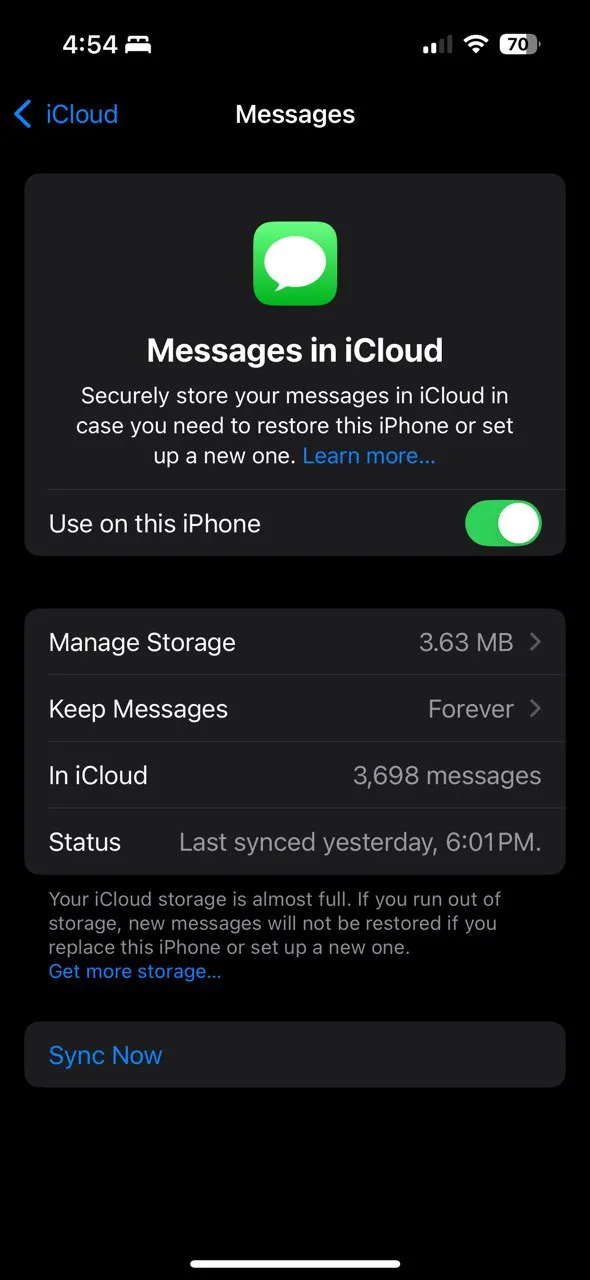 Giao diện quản lý dữ liệu tin nhắn được sao lưu vào iCloud, hiển thị dung lượng chiếm dụng và tùy chọn để tắt hoặc xóa dữ liệu.
Giao diện quản lý dữ liệu tin nhắn được sao lưu vào iCloud, hiển thị dung lượng chiếm dụng và tùy chọn để tắt hoặc xóa dữ liệu.
Đây là những gì tôi đã làm:
- Tôi đã xóa các bản ghi âm giọng nói lớn mà tôi đã lưu ở nơi khác.
- Tôi mở ứng dụng Mail và xóa các tệp đính kèm cũ và thư rác.
- Tôi đã xem lại Ghi chú của mình và xóa bất cứ thứ gì đã lỗi thời hoặc không cần thiết.
- Đối với Tin nhắn, tôi đã xóa các cuộc hội thoại cũ với nhiều ảnh hoặc video. Tôi đặt tin nhắn tự động xóa sau 30 ngày trong Cài đặt > Tin nhắn > Giữ tin nhắn.
- Tôi cũng tìm các thư mục chứa bản sao của các tệp tải xuống từ trình duyệt, Instagram và các ứng dụng khác. Ví dụ, khi tôi tải xuống một tệp trong Chrome hoặc một reel từ Instagram.
Tình huống của bạn có thể khác. Nhưng mỗi lần dọn dẹp nhỏ đều cộng lại. Tôi đã khôi phục hàng trăm megabyte chỉ bằng cách “tàn nhẫn” với các tệp cũ.
Nếu bạn sử dụng iCloud Drive, hãy chuyển các tệp lớn sang máy tính của bạn hoặc một dịch vụ đám mây khác nếu bạn không cần truy cập liên tục từ tất cả các thiết bị.
5. Chuyển ảnh và video sang bộ nhớ ngoài
Một số ảnh và video quá quý giá để xóa, nhưng tôi không cần chúng trong iCloud. Đối với những trường hợp này, tôi đã chuyển chúng sang một thiết bị lưu trữ ngoài.
Bạn có thể sử dụng ứng dụng Ảnh hoặc File Explorer để nhập phương tiện trên Windows.
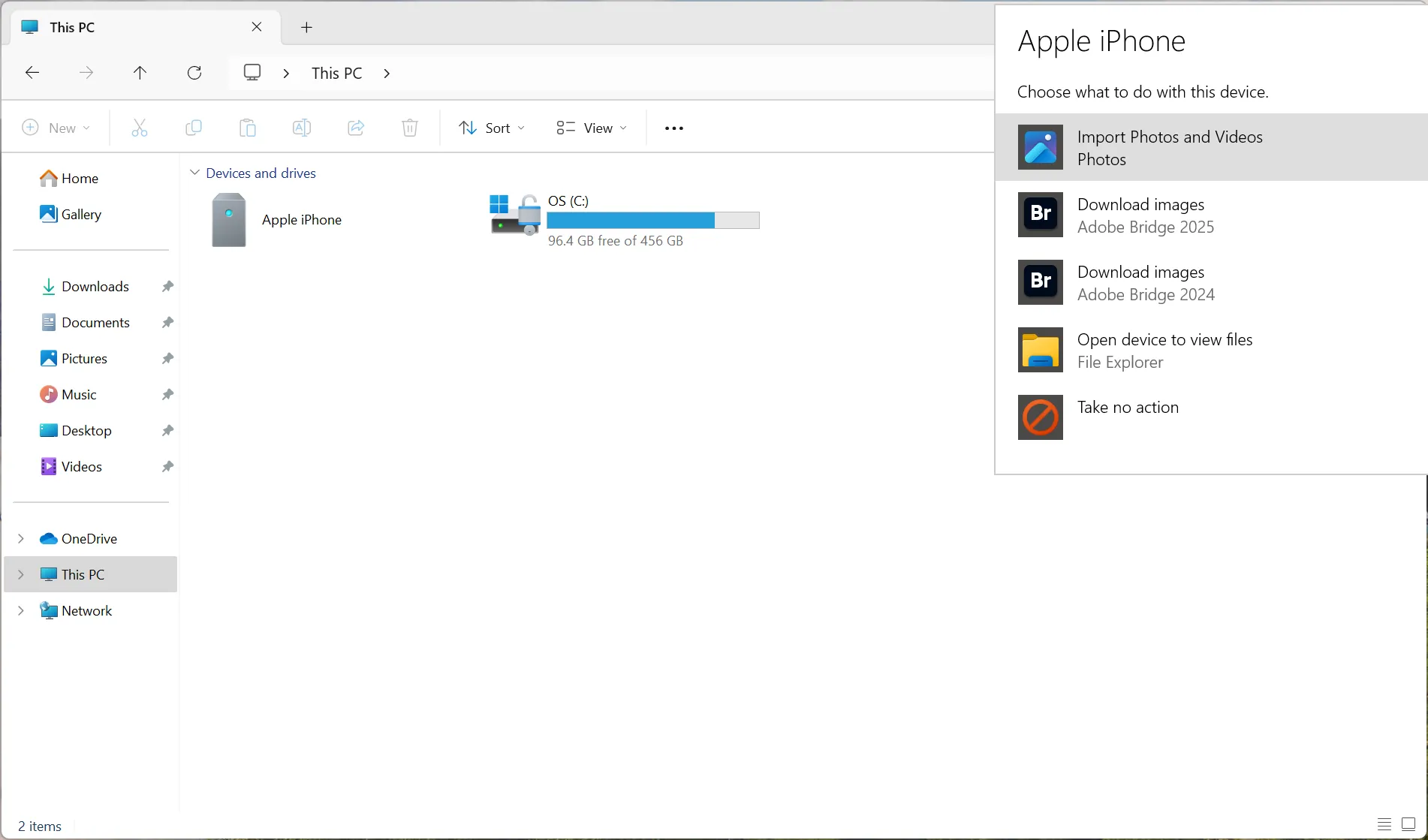 Giao diện Windows Explorer hiển thị tùy chọn nhập ảnh và video từ iPhone, một cách hiệu quả để chuyển dữ liệu sang bộ nhớ ngoài và giải phóng iCloud.
Giao diện Windows Explorer hiển thị tùy chọn nhập ảnh và video từ iPhone, một cách hiệu quả để chuyển dữ liệu sang bộ nhớ ngoài và giải phóng iCloud.
Đối với lưu trữ đám mây, tôi đã tải lên một số album chọn lọc lên Google Drive hoặc Dropbox. Nếu bạn sở hữu máy Mac, hãy kết nối iPhone với máy Mac và mở ứng dụng Image Capture. Công cụ này sẽ giúp bạn nhanh chóng xuất ảnh và video sang ổ cứng ngoài.
Nếu bạn có ổ đĩa flash USB-C, ứng dụng Tệp trên iOS giúp việc di chuyển tệp trực tiếp từ iPhone của bạn trở nên dễ dàng. Ngay cả khi không bị giới hạn dung lượng, hãy giữ bản sao lưu cục bộ phòng trường hợp ảnh và video là những kỷ niệm đáng nhớ.
Sau khi tôi xác nhận các tệp đã được sao lưu an toàn, tôi đã xóa chúng khỏi iPhone và Ảnh iCloud. Việc dọn dẹp này ngay lập tức giải phóng không gian, nhưng tôi vẫn có tất cả những kỷ niệm của mình được lưu trữ ở nơi khác.
Bạn có thể truy cập iCloud từ bất kỳ thiết bị nào được kết nối internet và quản lý dung lượng của mình.
6. Biến việc quản lý dung lượng thành thói quen
Chìa khóa để duy trì dưới giới hạn 5GB là bảo trì thường xuyên. Tôi đã đặt lời nhắc lặp lại hàng tháng trong ứng dụng Lời nhắc của iOS để:
- Xem lại và xóa các ảnh và video không mong muốn.
- Kiểm tra các bản sao lưu iCloud và xóa các bản cũ.
- Xóa các tệp đính kèm và tệp lớn khỏi Mail, Ghi chú và Tin nhắn.
- Chuyển ảnh và video sang thiết bị lưu trữ ngoài.
Màn hình Được đề xuất cho bạn trong Cài đặt iCloud có thể giúp bạn khám phá các tệp lớn và xóa chúng để giải phóng nhiều dung lượng.
Bạn không cần phải trả tiền cho thêm dung lượng iCloud để sắp xếp cuộc sống kỹ thuật số của mình. Với một vài thói quen đơn giản — xóa những gì bạn không cần, tối ưu hóa cài đặt, cắt giảm các bản sao lưu, dọn dẹp dữ liệu cũ và lưu trữ những kỷ niệm quý giá ở nơi khác — bạn hoàn toàn có thể duy trì tốt dưới giới hạn 5GB miễn phí của Apple.


